Anuncio publicitario
Una actualización de la unidad de estado sólido De Verdad mejora el rendimiento. Un SSD aumenta la rapidez, los tiempos de carga y reduce el consumo de energía (cómo funciona un SSD ¿Cómo funcionan las unidades de estado sólido?En este artículo, aprenderá exactamente qué son las SSD, cómo funcionan y funcionan realmente las SSD, por qué las SSD son tan útiles y cuál es la principal desventaja de las SSD. Lee mas ). La baja: menor capacidad de almacenamiento. Aun así, la compensación compensa con creces la capacidad reducida. Pero, ¿cómo puede exprimir una gran instalación de Windows en un pequeño SSD?
Es fácil. Los usuarios de Windows pueden migrar de un HDD a un SSD con solo unas pocas piezas de software y hardware. Todo el proceso debería tomar alrededor de 15 minutos de trabajo y algunas horas de espera.
Cosas que necesitas
El proceso de migración requiere los siguientes componentes:
- Un SSD de por lo menos 32 GB de capacidad de almacenamiento. Se recomiendan 64 GB o más.
- Una unidad de respaldo, preferiblemente una carcasa externa USB, de mayor capacidad que la unidad de disco duro del host.
- Edición gratuita de Macrium Reflect - descargar Macrium Reflect.
- Una unidad flash USB recién formateada o un CD / DVD en blanco.
¿Qué unidad de estado sólido debería comprar?
A partir de 2016, hay tres tipos comunes de unidades SSD: SATA, M.2 y Mini-PCIe. Eso puede parecer confuso al principio, pero casi todas las computadoras portátiles usan el estándar SATA. La mayoría de los Ultrabooks (¿Qué es un Ultrabook? ¿Qué es un Ultrabook y puede tener éxito? [Explicación de la tecnología]¿Recuerda cuando la palabra laptop describía prácticamente todas las computadoras móviles del mercado? Las opciones eran ciertamente más fáciles en ese entonces (porque simplemente había menos opciones disponibles), pero hoy hay una variedad mucho más amplia que incluye ... Lee mas ) utilizan el estándar M.2. Una pequeña cantidad de netbooks más antiguos (¿Qué es una netbook? ¿Cuál es la diferencia entre netbook, notebook, ultrabook, laptop y palmtop?El término "computadora portátil" abarca muchos tipos diferentes de computadoras portátiles en estos días. Aquí están las diferencias importantes entre todos ellos. Lee mas ) utilizan el factor de forma mini-PCIe. En su mayor parte, su computadora portátil probablemente usa un conector SATA. Así es como se ve:

Todas las unidades SATA para laptops vienen en un factor de forma de 2.5 ″, lo que significa que su ancho es de 2.5 pulgadas. Su espesor varía entre 7 mm y 9 mm. Lo que necesitas saber: Todos los SSD de 7 mm caben en cualquier portátil compatible con SATA, con un espaciador. Pero un SSD de 9 mm solo se ajustará a un dispositivo con suficiente espacio para soportar 9 mm.
Hay dos tipos de SSD que recomiendo comprar ahora: la serie 850 EVO de Samsung, que proporciona rendimiento y valor, o la serie S55 de Silicon Power, que cuesta alrededor de 20 centavos por gigabyte.
Paso uno: instale Macrium Reflect
El proceso de migración de SSD una vez requirió tres piezas de software diferentes: un programa hizo una copia de seguridad, el otro redujo el tamaño de las particiones y un tercero copió los datos en el SSD. La complejidad de utilizar tres programas provocó una alta tasa de error. Ahora, se necesita un programa: Reflejo de macrium. La utilidad de copia de seguridad Reflect de Macrium lo hace todo. Crea una imagen de respaldo del sistema host y luego la reduce, mientras la copia en el SSD de destino. Primero, necesitas instalarlo.
El proceso de instalación es sencillo. Después de descargar el instalador, haga doble clic en ReflectDL.exe. El ejecutable luego descarga e instala Macrium Reflect. Haga clic en los siguientes menús y acepte los términos de licencia de Macrium.
Utilice las opciones de instalación predeterminadas y descargue los archivos de Windows PE, que permiten la creación de dispositivos de arranque. El proceso de descarga debería durar alrededor de 10 minutos y requiere alrededor de 530 MB de datos. A continuación, Reflect crea una imagen de Windows PE de arranque.
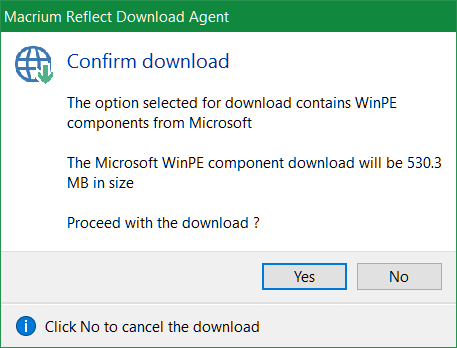
En este punto, debe conectar dos dispositivos a tu computador: Una unidad flash USB, o CD / DVD, y un disco externo. Luego iniciar Macrium Reflect.
En la primera ejecución, verá un mensaje para crear un medio de rescate de arranque, ya sea en una unidad flash USB o en un CD / DVD. Solo asegúrese de seleccionar la unidad flash USB o CD / DVD como destino. Tenga en cuenta que el disco de recuperación o USB solo funcionará en la computadora en la que fue creado.
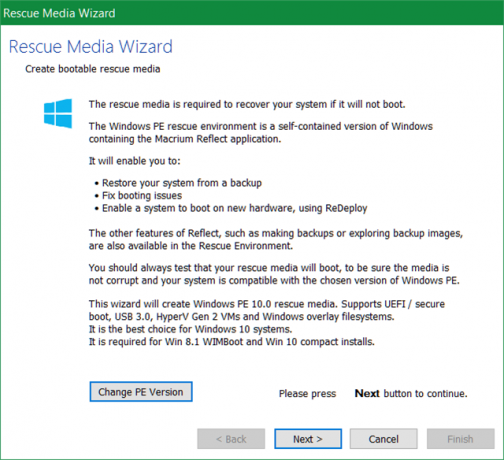
Una vez que haya creado el medio de arranque, tome algunas precauciones antes de copiar sus datos al SSD. Debido a que los SSD a menudo vienen en tamaños más pequeños que los HDD, deberá eliminar los archivos innecesarios. El propio Windows 10 ocupa 16 GB para sistemas de 32 bits y 20 GB para sistemas de 64 GB (el diferencia entre 32 y 64 bits ¿Cuál es la diferencia entre Windows de 32 y 64 bits?¿Cuál es la diferencia entre Windows de 32 y 64 bits? Aquí hay una explicación simple y cómo verificar qué versión tiene. Lee mas ,) por lo que es posible que deba eliminar algunos archivos.
Paso dos: eliminar archivos innecesarios
En este punto, deberá reducir la cantidad de datos que habitan en su HDD para que coincida con el tamaño de su SSD. Por ejemplo, si compra un SSD de 120 GB y su HDD contiene 200 GB de datos, deberá eliminar al menos 80 GB, aunque le recomiendo eliminar la mayor cantidad de datos posible.
Hemos escrito extensamente sobre reducir las instalaciones de Windows Cómo eliminar fácilmente Bloatware de Windows 10Windows 10 viene con su propio conjunto de aplicaciones preinstaladas. Veamos los métodos que puede usar para eliminar el bloatware en su PC y eliminar Windows 10. Lee mas . los mejores métodos de limpieza de Windows ¿Necesita una limpieza de disco? Visualice lo que ocupa espacio en su PC con WindowsOh, la presión cuando te quedas sin espacio en disco. ¿Qué borrar? La forma más rápida de localizar archivos basura es utilizar una herramienta que le ayude a visualizar la estructura de archivos de su sistema. Lee mas generalmente giran en torno a WinDirStat, CCleaner y algunas otras herramientas. Sugiero usar WinDirStat y la utilidad Liberador de espacio en disco de Windows. WinDirStat ayuda a determinar dónde existen los archivos basura en su disco duro. El Liberador de espacio en disco ayuda a eliminar los archivos del sistema que WinDirStat podría no ayudar a eliminar.
WinDirStat muestra visualmente los datos almacenados en una unidad. Por ejemplo, en mi propio disco duro, muestra lo siguiente:

Los cuadrados y rectángulos de colores representan bloques de datos. Los colores reflejan el tipo de archivo. Cuanto más grande es el bloque, mayor es el espacio de almacenamiento que consume. Los usuarios deben tener mucho cuidado al eliminar archivos. Para eliminar un archivo, haga clic derecho sobre él y seleccione Borrar desde el menú contextual.
Liberador de espacio en disco de Windows
El Liberador de espacio en disco de Windows ofrece la herramienta más útil para limpiar su disco duro. Aparte de limpiar varios cachés 7 cachés de Windows ocultos y cómo borrarlosLos archivos en caché pueden ocupar muchos bytes. Si bien las herramientas dedicadas pueden ayudarlo a liberar espacio en el disco, es posible que no lo borren todo. Le mostramos cómo liberar manualmente el espacio de almacenamiento. Lee mas , Disk Cleanup también elimina los restos de instalaciones anteriores de Windows (cómo limpiar Windows.old Libere espacio en disco eliminando la carpeta Windows.oldWindows prepara una copia de seguridad automática antes de volver a instalar. La carpeta Windows.old incluye perfiles de usuario y archivos personales. A continuación, se explica cómo restaurar los datos y eliminar la carpeta para liberar espacio. Lee mas ). Tenga cuidado: eliminando Windows.old elimina la opción de volver a una instalación anterior.
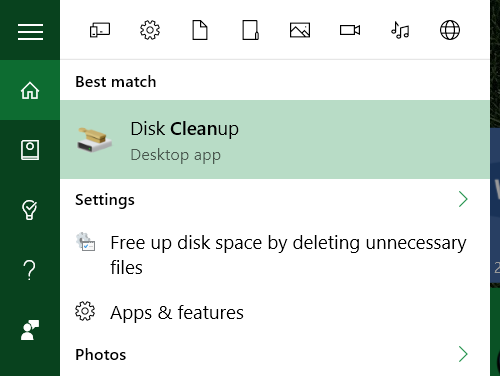
Eliminar puntos de restauración
Windows crea copias de seguridad frecuentes del sistema operativo. A veces, estos pueden ocupar mucho espacio. Si no tiene otra opción, intente eliminar algunos puntos de restauración. Aquí está cómo usar Restaurar sistema de Windows 10 Cómo restablecer los valores de fábrica de Windows 10 o usar Restaurar sistemaDescubra cómo Restaurar sistema y Restablecer valores de fábrica pueden ayudarlo a sobrevivir a cualquier desastre de Windows 10 y recuperar su sistema. Lee mas .
Habilitar sistema operativo compacto
Este paso es completamente opcional. En Windows 10, Microsoft introdujo un esquema de ahorro de espacio llamado SO compacto Cómo ahorrar más espacio en disco con el sistema operativo compacto en Windows 10¿Qué pasaría si pudiera ahorrar fácil y permanentemente hasta 6,6 GB de espacio en disco en cualquier dispositivo con Windows 10? Puedes hacerlo con Compact OS y te mostramos cómo. Lee mas . En promedio, Compact OS reduce la huella del sistema operativo entre 1.6 y 2.6 GB (o más). También permite a los usuarios eliminar por completo la partición de recuperación, que ocupa al menos 4 GB de disco. espacio. Para habilitar el sistema operativo compacto, abra un símbolo del sistema elevado escribiendo "cmd" en la búsqueda de Windows. Luego haga clic derecho en Símbolo del sistema.

Usando la línea de comando, escriba lo siguiente:
Compact / CompactOS: siempre
Esto activa Compact OS.
Paso tres: cree la copia de seguridad con Macrium Reflect
Ahora puede crear una copia de seguridad de Windows. Como ya conectó el disco duro externo, solo necesita iniciar Macrium Reflect y seleccionar Crea una copia de seguridad desde el panel central. Luego elija Imagen de este disco en el fondo.
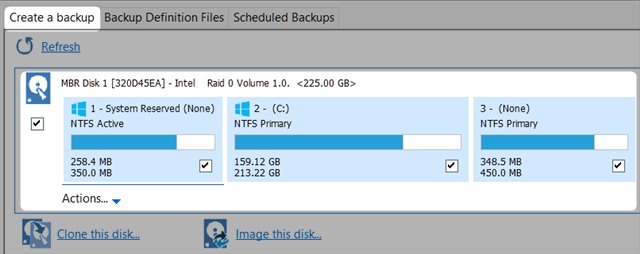
Primero, asegúrese de haber seleccionado (marcando una casilla) las "particiones" necesarias. Una partición es un segmento de datos que contiene datos. Cada cuadro representa una partición de su disco duro. Todas las particiones deberían estar seleccionadas de forma predeterminada, pero si detecta una partición que no debería estar allí (cualquier cosa a la derecha de C: puede que no sea algo que necesita), puede optar por eliminarlo por no marcando su casilla.
Segundo, elige Carpeta. Esta opción debe estar seleccionada de forma predeterminada.
En tercer lugar, haga clic en el tres puntos a la derecha de Carpeta. Elija su unidad externa como destino de la copia de seguridad.
Cuarto, y finalmente, elige Terminar para comenzar el proceso de copia de seguridad.

Paso cuatro: retire su disco duro e inserte el SSD
Para la mayoría de los usuarios, este paso debería ser el más sencillo. Simplemente retire su HDD e inserte el SSD. Matt Smith escribió un gran artículo sobre quitar un disco duro La guía completa para instalar un disco duro de estado sólido en su PCUn disco duro de estado sólido es una de las mejores actualizaciones disponibles para una computadora moderna. Aumenta drásticamente los tiempos de carga de los programas, lo que a su vez hace que una PC se sienta más ágil. Los resultados pueden ser ... Lee mas y reemplazarlo con un SSD.

Paso cinco: restaurar la copia de seguridad
Ahora reinicia tu computadora. Elija arrancar desde la unidad flash o desde un CD / DVD. Esto carga la imagen de recuperación de Macrium Reflect, en lugar de Windows. Seleccione la restauración pestaña de la parte superior y elija Busque un archivo de imagen para restaurar ... Luego seleccione la unidad externa y elija la imagen de respaldo de su sistema operativo.
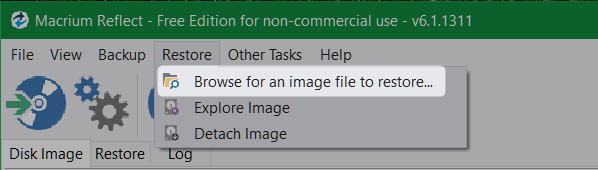
Elija copiar todos los datos al SSD de destino arrastrando y soltando cada partición en el SSD. Después de menos de una hora, debería tener instalada una versión completamente funcional de Windows. Si le preocupa el archivo de hibernación o el archivo de página, no se preocupe. Macrium Reflect elimina automáticamente ambos archivos y cambia el tamaño de todas las particiones para que quepan en el SSD. Es un software realmente bien diseñado.
¿Alguien más le encanta actualizar a SSD? Háznoslo saber en los comentarios.
Kannon es un periodista tecnológico (BA) con experiencia en asuntos internacionales (MA) con énfasis en el desarrollo económico y el comercio internacional. Sus pasiones son los dispositivos de origen chino, las tecnologías de la información (como RSS) y los consejos y trucos de productividad.


